Configurar provedor Visibilidade de Estoque
Este artigo descreve como configurar o provedor Visibilidade de Estoque no Microsoft Dynamics 365 Intelligent Order Management.
O suplemento do provedor Visibilidade de Estoque é um serviço original e pronto para uso que está disponível como parte do Intelligent Order Management. Também é conhecido como serviço de visibilidade de estoque. O provedor Visibilidade de estoque permite lançamentos de alteração de estoque disponíveis em tempo real e acompanhamento de visibilidade de todos os canais e fontes de dados.
Para obter mais informações sobre o serviço Visibilidade de estoque, consulte Suplemento de Visibilidade de Estoque.
Pré-requisitos
Para usar o provedor Visibilidade de Estoque na orquestração, você deve primeiro instalar o suplemento e depois validar e atualizar as configurações a seguir.
Observação
Se você for um cliente do Dynamics 365 Supply Chain Management e quiser usar o suplemento de Visibilidade de Estoque, consulte Dicas de visibilidade de estoque.
Para validar e atualizar as configurações do suplemento Visibilidade de Estoque, siga estas etapas:
Acesse Visibilidade de Estoque > Índice e Reserva no mapa do site.
Confirme se as seguintes guias aparecem na página:
- Hierarquia de índice de produtos
- Fonte de dados
- Medida Calculada
- Reserva flexível
- Hierarquia de reserva flexível
- Mapeamentos do Intelligent Order Management
- Definição de ATP
- Alocação
- Gerenciamento de recursos
Na guia Hierarquia de índice de produtos, confirme se os seguintes elementos aparecem:
Uma grade que tem o título Definir hierarquia de índice de produtos
Um botão Novo conjunto de índices
Uma grade que tem as seguintes colunas:
- Definir Número
- Dimensão
- Hierarquia
- Imagem do Botão de Configurações
Na guia Fonte de Dados, confirme se os seguintes elementos aparecem:
- Título de Definir Fonte de Dados
- Botão Nova Fonte de Dados
Confirme se os seguintes controles aparecem:
- Fonte de dados - IV
- Fonte de dados - FNO
- Fonte de dados - IOM
- Fonte de dados - SAP
- Fonte de dados - POS
Expanda o controle DataSource - IOM e confirme se os seguintes elementos aparecem:
Em Mapeamentos de Dimensão:
- Botão Adicionar
Em Medidas Físicas:
- Nome da medida
- Modificado em
- Dados de amostra
Na guia Medida Calculada, confirme se os seguintes elementos aparecem:
- Guia Definir Medidas Calculadas
- Botão Nova Medida Calculada
Acesse Gerenciamento de Recursos e habilite o recurso OnHandReservation.
Acesse Hierarquia de Reserva Flexível e confirme se a grade possui os seguintes elementos:
- Coluna Dimensões
- Coluna Hierarquia
- Botão Configurações
Acesse Mapeamento de Reserva Flexível e confirme se a grade possui os seguintes elementos:
- Coluna Fonte de dados de medida física
- Coluna Medida Física
- Coluna Disponível para a fonte de dados de reserva
- Coluna Disponível para medida calculada da reserva
- Botão Configurações
Acesse Mapeamentos do Intelligent Order Management e confirme se a grade possui os seguintes elementos:
Definir Mapeamento de Medida Física – Esta seção inclui as seguintes colunas. É possível usá-lo para mapear qualquer um dos mapeamentos de medida física de sua fonte de dados para uma medida física padrão. Isso se tornará essencial se você estiver atualizando o estoque usando o Intelligent Order Management.
- Fonte de dados – Esta coluna refere-se ao sistema de origem.
- Medida base – Esta coluna refere-se à medida padrão do Intelligent Order Management.
- Medida física – Esta coluna refere-se à medida física usada no sistema de origem.
Definir Mapeamentos da Medida Calculada – Esta seção inclui as seguintes colunas. É possível usá-lo para mapear qualquer um dos mapeamentos de medida calculada de sua fonte de dados para uma medida calculada padrão. Essa configuração se torna essencial ao usar o processamento e a otimização de devoluções no Intelligent Order Management para determinação da origem do processamento e de aplicativos de finanças e operações para processamento.
- Fonte de dados – Esta coluna refere-se ao sistema de origem.
- Medida base – Esta coluna refere-se à medida padrão do Intelligent Order Management.
- Medida calculada – Esta coluna refere-se à medida calculada usada no sistema de origem.
Definir Mapeamentos de Grupo de Alocação – Esta seção inclui as seguintes colunas. É possível usá-lo para mapear seus grupos de alocação definidos para um conjunto padrão de grupos de alocação.
- Grupo de Alocação – Esta coluna refere-se a um grupo de alocação definido. O valor pode variar de grupo 0 a grupo 7.
- Nome do Grupo de Alocação – Esta coluna refere-se ao grupo de alocação padrão ao qual seu grupo de alocação definido mapeia.
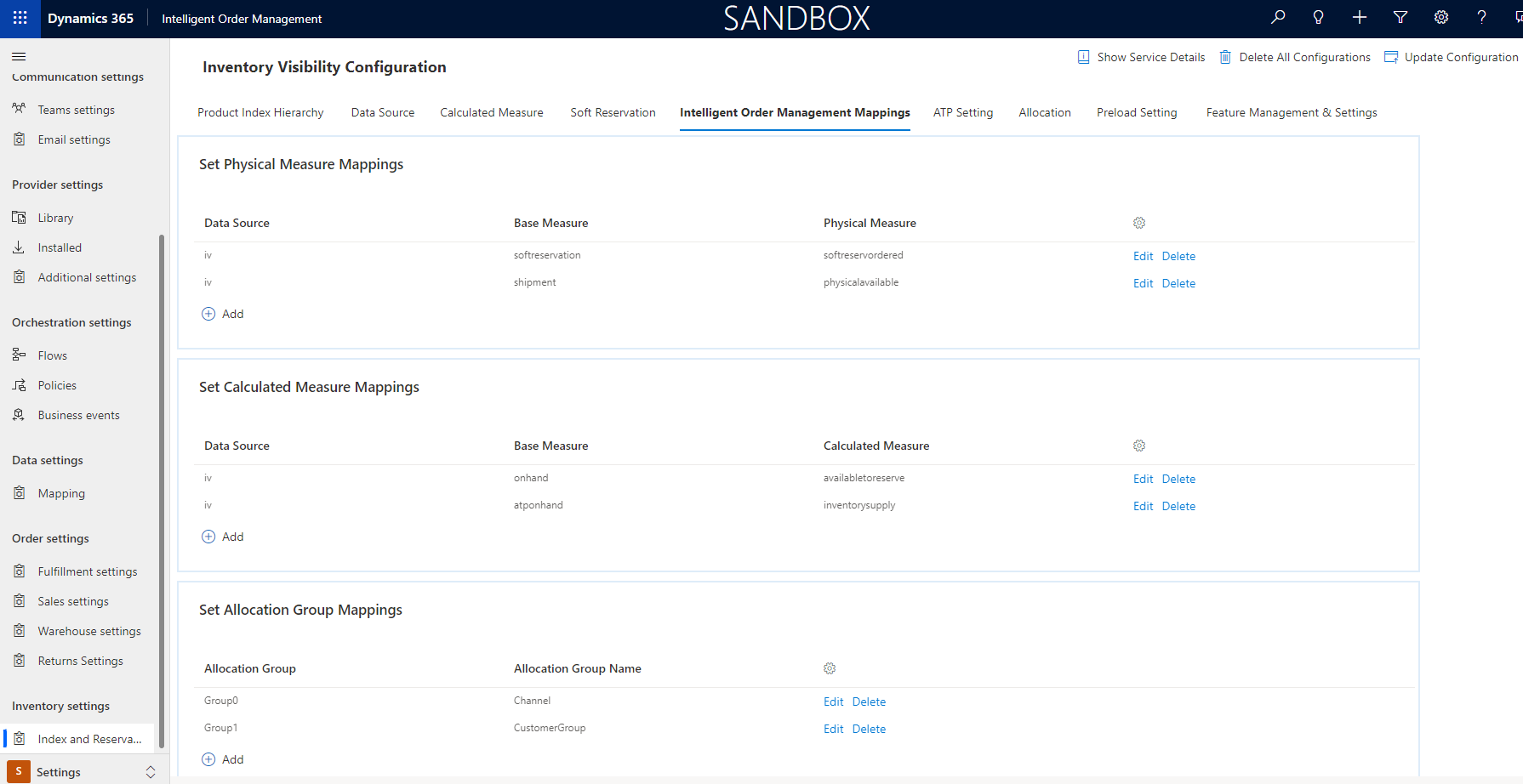
![NOTE] No momento, o Intelligent Order Management permite grupos de alocação de até dois grupos.
Depois de concluir as validações e atualizações de configuração anteriores, o Intelligent Order Management configura ou reutiliza as medidas físicas e calculadas em todas as suas fontes de dados.
Configurar o provedor
Observação
- O provedor Visibilidade de Estoque pode ser usado para se conectar ao serviço de estoque disponível como parte do Intelligent Order Management e a uma instância do Visibilidade de Estoque do Dynamics 365 Finance para reserva temporária ou atualização do estoque no envio ou recebimento nas devoluções.
- A capacidade de upload que usa o Armazenamento de Blobs do Azure é exclusiva do Intelligent Order Management e só pode ser usada para carregar uma instância do serviço de estoque do Intelligent Order Management.
Para configurar o provedor, siga estas etapas:
No Intelligent Order Management, vá para Provedores > Biblioteca.
No bloco Visibilidade de Estoque do Dynamics 365, escolha Selecionar.
No canto superior direito, selecione Ativar provedores.
Na página Termos e Condições, marque a caixa de seleção e selecione Aceitar.
Na seção Conexões, você deve configurar duas conexões:
- Conexão com o armazenamento de Blobs de Visibilidade de Estoque
- Conexão com a Visibilidade de Estoque do Dataverse (Ambiente Atual)
Para configurar a conexão com Armazenamento de Blobs de Visibilidade de Estoque, siga estas etapas:
- Selecione a conexão com o armazenamento de Blobs de Visibilidade de Estoque.
- Selecione Criar. A página Conexões do Power Automate será exibida.
- Selecione Adicionar Nova Conexão.
- Procure Armazenamento de Blobs do Azure e depois selecione-o.
- Selecione Criar.
- Insira valores para os campos Nome para exibição e Nome ou ponto de extremidade de blob da conta de armazenamento do Azure.
- Selecione Salvar.
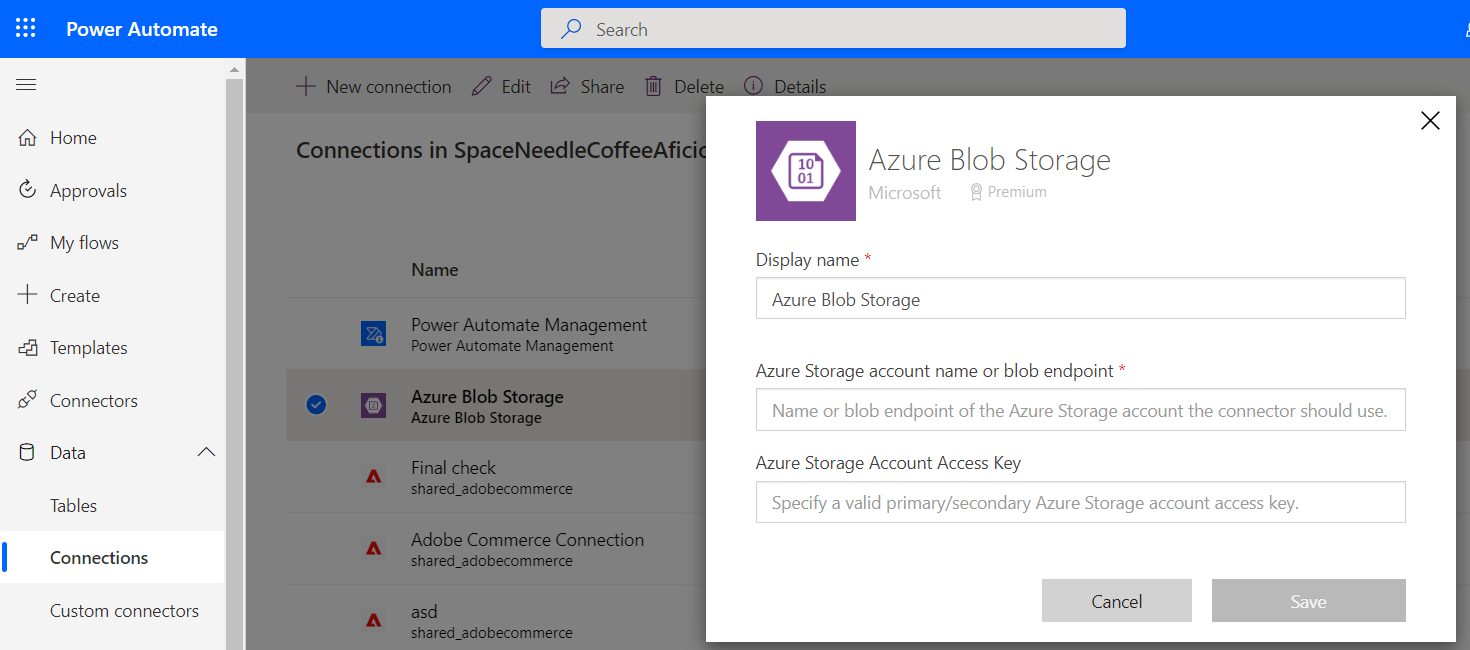
Para configurar a conexão com o Dataverse do Visibilidade de Estoque (ambiente atual), selecione Criar.
Selecione Avançar.
Na seção Parâmetros, defina os seguintes parâmetros obrigatórios:
- Localização de Depósito do Arquivo de Erro de Visibilidade de Estoque – Especifique o caminho do local onde o log de erros de estoque deve ser salvo se você estiver usando o upload de estoque por meio do armazenamento de blobs.
- Localização de Depósito do Arquivo de Visibilidade de Estoque – Especifique o caminho no armazenamento de blobs onde o arquivo de Visibilidade de Estoque deve ser salvo para que possa ser lido e carregado no serviço de Visibilidade de Estoque.
- ID da Organização da Visibilidade de Estoque – Especifique a ID da organização do Intelligent Order Management.
Revise as transformações e depois selecione Avançar.
Revise as conexões e selecione Ativar.
Selecione Avançar e, em seguida, Revisar e concluir.
Exemplo de arquivo JSON de Visibilidade de Estoque
O seguinte exemplo de JavaScript Object Notation (JSON) mostra como é o conteúdo de um arquivo JSON de visibilidade de estoque carregado. Neste exemplo, o valor feedtype é definido para substituir uma atualização única. O valor também pode ser definido como incremental para adicionar quantidades aos dados de Visibilidade de Estoque existentes.
{
"messagetype": "inventoryonhand",
"feedtype": "overwrite",
"source": "Flexe warehouse system",
"customdimensions": false,
"onhand": [
{
"productid": "prod301",
"quantities": {
"pos": {
"inbound": 25
}
}
},
"dimensions": {
"locationid": "414"
}
{
"productid": "prod302",
"quantities": {
"pos": {
"inbound": 50
}
}
},
"dimensions": {
"locationid": "414"
}
]
}
Recursos prontos para uso
As ações do provedor são associadas a um provedor e determinam as ações que estão disponíveis para você ao criar um fluxo de orquestração. As transformações são essenciais para qualquer provedor que recupere ou envie dados do Intelligent Order Management para um serviço externo.
| Capacidade | Detalhes |
|---|---|
| Ação do provedor | Carregamento em Massa ou de Inventário Delta: parte da orquestração de estoque |
| Ação do provedor | Atualização de Estoque no Recebimento: parte da orquestração de pedido |
| Ação do provedor | Atualização de Estoque na Remessa: parte da orquestração de pedido |
| Ação do provedor | Estoque de Reserva Flexível: parte da orquestração de pedido |
| Transformação | Dados de Estoque Disponível do Dataverse para Alterações de Visibilidade de Estoque Disponível |